Windows 10 Home エディションで Docker を実行する方法
最近、私はチュートリアルを見てきました。チュートリアルに従うには、マシンで Docker を実行する必要があります。ここまでは順調ですね。
しかし、Docker の最新バージョンには、Windows 10 Pro、Enterprise、または Education が必要であることが判明しました。つまり、私のように、個人のラップトップに Windows 10 Home エディションしかない場合、Docker を使用することはできません...または、まだ使用できる可能性があります .
方法については、以下をお読みください。 ?
推論
まず、状況を簡単にまとめてみましょう。何を達成したいのか、現在何を持っているのか?
私たちのマシンには Windows 10 OS Home エディションがあります。 Docker を同じマシンで実行して、Docker イメージを作成し、コンテナーを実行し、よりよく学び、より速く成長できるようにしたいと考えています。
最後の 1 つは、この記事の範囲から少し外れていますが、どこかから始めるべきではないでしょうか? ?.
アクション
必要なものを定義したら、それを達成する方法を見てみましょう。これが私が従った手順です。それは私にとってはうまくいったので、あなたと共有したいと思います.そして、誰かが StackOverflow を行き来する数日を節約できるかもしれません! ?
少し読んだ後、この記事を見つけました。 Linux仮想マシンを活用し、その上でDockerコンテナーを実行することで、Windows 10 HomeでDockerを使用できると説明しています。仕組みを見てみましょう。
ステップ 1:インストール
まず、Oracle VM VirtualBox というソフトウェアをインストールする必要があります。複数の仮想マシンを物理マシンにインストールできます。このようにして、Docker が存在する Linux を実行する仮想マシンを作成できます。
次に、Windows パッケージ マネージャーである Windows PowerShall と Chocolatey を使用して、docker-machine をインストールします。 以下を実行してください:
choco install docker-machineお気に入りの bash ターミナル アプリを開き、これを実行します:
docker-machine create --driver virtualbox defaultこれにより、'default' という Docker 仮想マシンが作成されます。
ステップ 2:設定
次に、Docker コンテナーの実行時に公開されるポートを構成する必要があります。これを行うには、Oracle VM VirtualBox -> デフォルトの仮想マシン -> 設定 -> ネットワーク -> アダプタ 1 -> ポート フォワーディングに移動します。
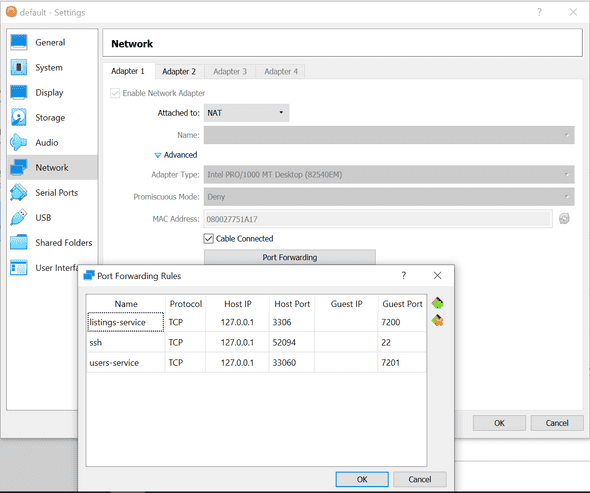
これは最も重要なものでした 詳細 私が忘れたこと」。 Docker がハード ドライブにあるボリュームをマウントできるようにする必要があります。デフォルトでは、C://Users/ からのみマウントできます ディレクトリ。
別のパスを追加するには、Oracle VM VirtualBox に移動するだけです GUI。 デフォルトを選択 VM に移動し、[設定]> [共有フォルダ] に移動します .デフォルト設定を使用しても構わない場合は、プロジェクトを 'Users' ディレクトリに置くことを忘れないでください。 C:\Users\{your project} .
私の場合、このことを忘れて、このチュートリアルで作成したコンテナーを実行しようとしたときに「package.json が見つかりませんでした」というエラーが発生した理由を理解するまで、数日間ヘッドバンギングをしなければなりませんでした。
ターミナル アプリで次のコマンドを実行して、仮想マシンを起動します。
docker-machine start defaultステップ 3:環境変数の設定
次に、Docker 環境変数を設定する必要があります:
docker-machine env defaultこれにより、Docker クライアントと Docker Compose が、「デフォルト」と名付けた Linux VM で実行されている Docker エンジンと通信できるようになります。
以下も実行する必要がある場合があります:
@FOR /f "tokens=*" %i IN ('"C:\ProgramData\chocolatey\lib\docker-machine\bin\docker-machine.exe" env') DO @%iDocker を適切に動作させるためです。 注:上記のコマンドで指定されたパスは、セットアップによって異なる場合があります .
docker-compose up などを使用する場合 、Docker ツールもインストールする必要があります。これは、PowerShall で次のコマンドを実行することで実行できます:
choco install docker-cli
choco install docker-composeこれにより、Windows 10 Home OS で Docker の使用を開始するために必要なものがすべてインストールされます。
結論
必要なものがすべて揃ったので、Docker 関連のチュートリアルに従うか、本を読むことによって、実際の学習に時間を費やすことができます。次に何をしたい場合でも、必要なツールはすべて揃っています。
私は個人的に前述のチュートリアルを完了しようとします。その後、誰が知っているかはわかりませんが、私が行う各プロジェクトで Docker を使い始めることになるかもしれません.
ところで、調査の過程で、Docker に関する非常に有望な本を見つけました。これは Ian Miell による「Docker in Practice」 と呼ばれています .興味のある方は、ぜひご覧ください。
?読んでくれてありがとう! ?
参考文献
- https://www.virtualbox.org/
- https://www.sitepoint.com/docker-windows-10-home
- https://www.youtube.com/watch?v=6Yfm5gHQjaQ&list=PLnTRniWXnjf8YC9qJFLSVCrXfS6cyj6x6&index=2
- https://github.com/mihailgaberov/microservices
- https://support.divio.com/en/articles/646695-how-to-use-a-directory-outside-c-users-with-docker-toolbox-docker-for-windows
-
Mac で Windows を実行する方法
Mac は、安全性とスムーズな操作で定評があります。ただし、特に Windows と互換性のあるプログラムを失いたくないために Windows から Mac に切り替えない場合は、これらのプログラムを実行できる回避策があることを知っておく必要があります。 はい、そのとおりです。仮想マシンの助けを借りて、同じコンピューター上で MacOS と Windows オペレーティング システムの両方で作業することが可能です。仮想マシンを使用すると、Mac で Windows を実行し、両方のオペレーティング システムを簡単に切り替えることができます。 Mac で Windows を実行する簡単な方法
-
Windows 10 (Home エディション) で自動更新を無効にする方法
最新の Windows 10 では、Microsoft は累積的な更新プログラムを自動的にインストールして、すべてのコンピューターに最新のセキュリティ パッチ、パフォーマンス、および安定性の改善が確実に適用されるようにしました。しかし、一部のユーザーは、一部の更新プログラムがすぐにインストールされることを望んでおらず、Windows 10 の更新プログラムを自動的にダウンロードしてインストールすることを報告するユーザーはほとんどいません。 Windows 10 で Windows 更新プログラムを制御するのはやや困難ですが、グループ ポリシーとレジストリを使用して制御を取り戻し、自動更新を停止
